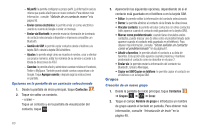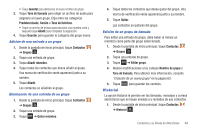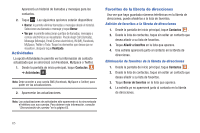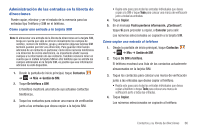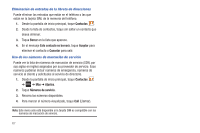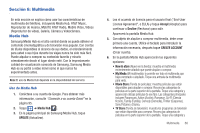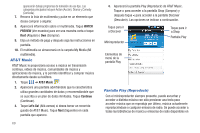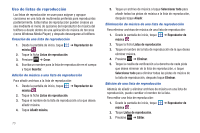Samsung SGH-I897 User Manual (user Manual) (ver.f5) (Spanish) - Page 73
Sección 6: Multimedia, Media Hub, UPDATE, Accept, Decline, CREATE ACCOUNT, New in store, My Media
 |
UPC - 635753484410
View all Samsung SGH-I897 manuals
Add to My Manuals
Save this manual to your list of manuals |
Page 73 highlights
Sección 6: Multimedia En esta sección se explica cómo usar las características de multimedia del teléfono, incluyendo Media Hub, AT&T Music, Reproductor de música, MobiTV, AT&T Radio, Mobile Video, Videos (Reproductor de video), Galería, Cámara y Videocámara. Media Hub Samsung Media Hub es el sitio central donde se puede obtener el contenido cinematográfica y de televisión más popular. Con cientos de títulos disponibles al alcance de sus dedos, el entretenimiento para usted o sus hijos durante los viajes nunca ha sido más fácil. Puede alquilar o comprar su contenido favorito y mirarlo cómodamente desde el lugar donde esté. Con la impresionante calidad de visualización conocida de Samsung, Samsung Media Hub es su portal a video móvil como el que nunca ha experimentado antes. Nota: El uso de Media Hub depende en la disponibilidad del servicio. Uso de Media Hub 1. Conéctese a su cuenta de Google. Para obtener más información, consulte "Conexión a su cuenta Gmail" en la página 95. 2. Toque ➔ Media Hub . 3. En la página principal de Samsung Media Hub, toque UPDATE (Actualizar). 4. Lea el acuerdo de licencia para el usuario final ("End-User License Agreement", o EULA) y toque Accept (Aceptar) para continuar o Decline (Rechazar) para salir. Aparecerá la pantalla Media Hub. 5. Con objeto de alquilar o comprar multimedia, debe crear primero una cuenta. Utilice el teclado para introducir la información necesaria, después toque CREATE ACCOUNT (Crear cuenta). 6. En la pantalla Media Hub aparecerán las siguientes opciones: • New in store (Nuevo en la tienda): muestra el multimedia recientemente añadido que puede alquilar o comprar. • My Media (Mi multimedia): le permite ver todo el multimedia que haya comprado o alquilado. Toque una entrada de multimedia para verla. • Movie Store (Tienda de películas): muestra películas que están disponibles para alquilar o comprar. Recorra las categorías de películas en la parte superior de la pantalla. Toque una categoría y aparecerán debajo películas de ese tipo. Las categorías principales incluyen Paramount, Action (Acción), Romance, Sci-Fi (Ciencia ficción), Family (Familia), Comedy (Comedia), Thriller (Suspense), Sony Pictures y Drama. • TV Store (Tienda de televisión): muestra los programas de televisión que están disponible para comprar. Recorra las categorías de películas en la parte superior de la pantalla. Toque una categoría y Multimedia 68